Terre 🌍 Hao : as1361732519
Guide d'utilisation de l'ordinateur de minage Jinbei – Obtention de journaux et guide WIFI
Dans le domaine de l'exploitation des cryptomonnaies, les ordinateurs de minage Jinbei ont gagné la faveur de nombreux mineurs grâce à leur performance efficace et stable. L'étudiant Xiao Deng, afin d'aider les utilisateurs à mieux comprendre comment utiliser l'ordinateur de minage, va détailler comment obtenir les journaux d'ordinateur de minage et comment utiliser et désactiver la fonction WIFI.

1. Tutoriel d'obtention des journaux
Pour les utilisateurs des ordinateurs de minage Jinbei, les journaux sont une base importante pour surveiller l'état de fonctionnement de l'ordinateur de minage et pour diagnostiquer les pannes. Pour obtenir les journaux de l'ordinateur de minage, l'utilisateur doit simplement ajouter le mot-clé « debug » à l'adresse IP de l'ordinateur de minage et appuyer sur la touche Entrée. Cette opération dirigera l'utilisateur vers l'interface de gestion des journaux.
Dans l'interface de gestion des journaux, l'utilisateur peut consulter divers types d'informations de journaux, y compris les journaux CHIPS. Pour les journaux autres que CHIPS, l'utilisateur doit simplement trouver et cliquer sur le bouton de sauvegarde dans le coin supérieur droit des journaux pour sauvegarder le contenu localement. Pour les journaux CHIPS, en raison de leur spécificité, l'utilisateur doit adopter une autre méthode pour les sauvegarder. Plus précisément, l'utilisateur doit cliquer avec le bouton droit sur la page CHIPS, sélectionner l'option « Imprimer », puis sauvegarder le contenu imprimé au format PDF.
2. Tutoriel d'utilisation et de désactivation du WIFI
Dans la ligne de produits actuelle des ordinateurs de minage Jinbei, seules les séries BOX et ECHO possèdent la fonction WIFI, et cette fonction ne prend en charge que la bande de 2,4 GHz. Ensuite, nous allons expliquer en détail comment se connecter au WIFI et désactiver la fonction WIFI.
Méthode de connexion au WIFI
Méthode 1 : Connexion par câble
1. Tout d'abord, l'utilisateur doit installer l'antenne WIFI et s'assurer que l'alimentation et le câble réseau de l'ordinateur de minage sont correctement connectés. Ensuite, démarrez l'ordinateur de minage et accédez à find.glodshell.com. Sur le côté droit de la page, trouvez et cliquez sur l'icône en forme de roue dentée pour entrer dans l'interface de gestion de l'ordinateur de minage.
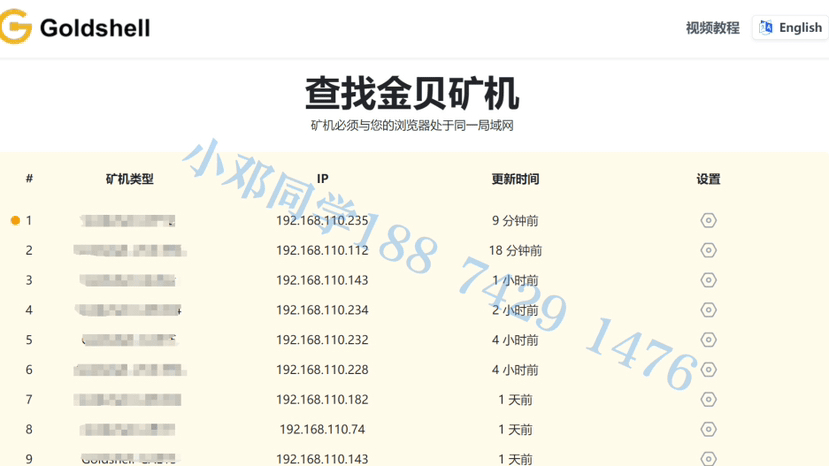
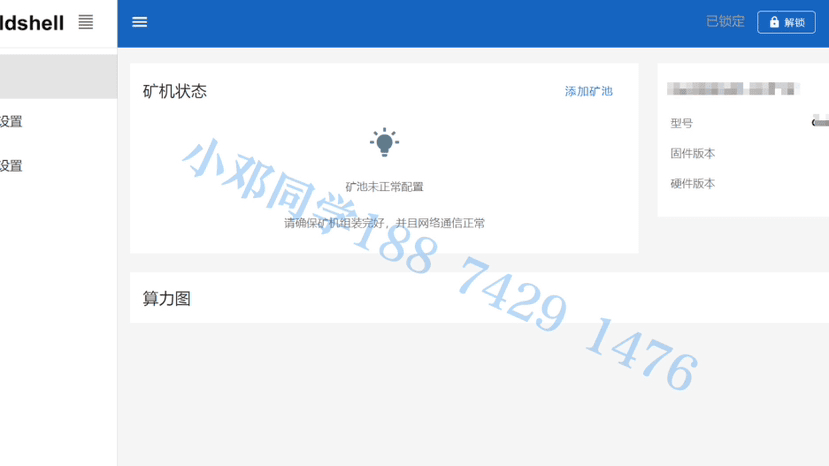
2. Dans l'interface de gestion de l'ordinateur de minage, l'utilisateur doit cliquer sur la page « Système », trouver l'option de réglage WIFI, puis cliquer sur le bouton « WLAN ». Le système répertoriera les réseaux WIFI disponibles, l'utilisateur doit simplement sélectionner le réseau WIFI de sa région et entrer le mot de passe correct pour se connecter avec succès au WIFI.
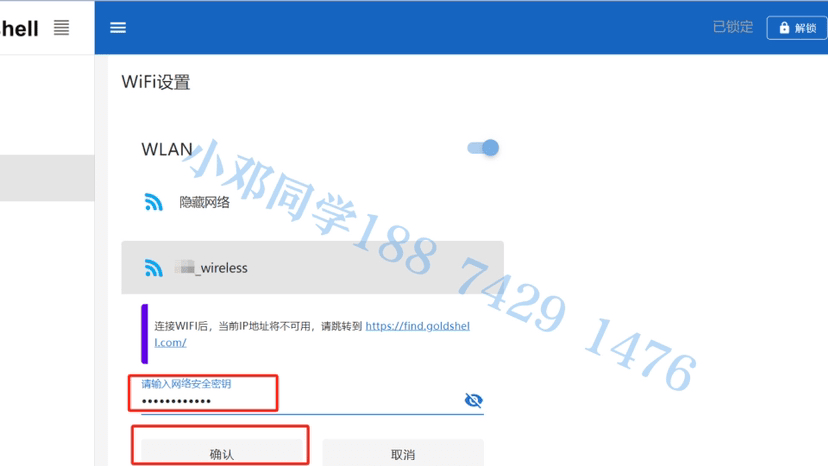
3. Lorsque l'ordinateur de minage est connecté avec succès au WIFI, une icône de lien apparaîtra, indiquant qu'une nouvelle adresse IP a été attribuée à l'ordinateur de minage. Pour commencer à miner, cliquez d'abord sur l'icône de lien, cela vous amènera à la nouvelle interface de gestion de l'ordinateur de minage. Une fois dans l'interface de gestion, vous pouvez déconnecter le câble réseau, ajouter le pool de minage et commencer à miner.
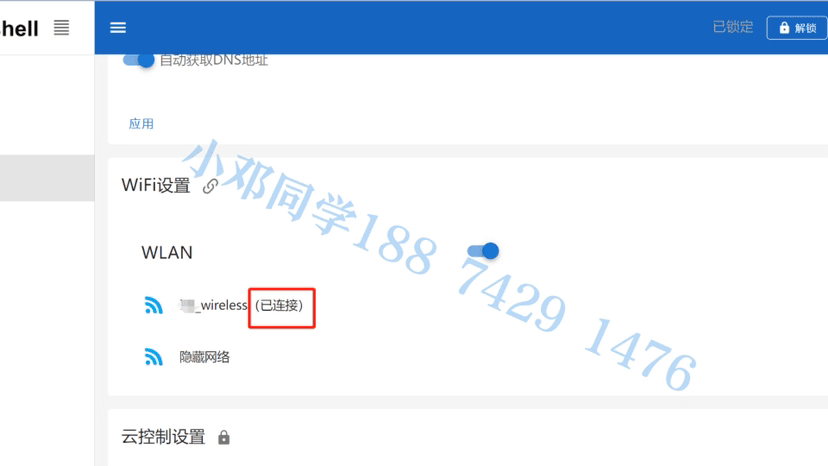
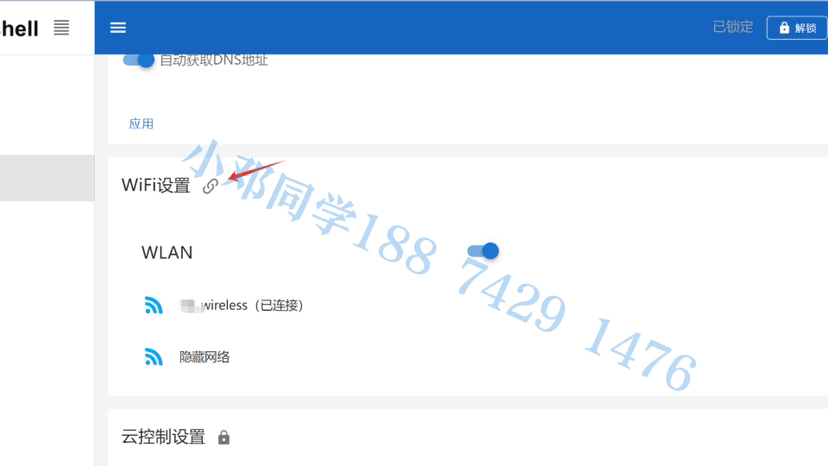
Méthode 2 : Connexion sans câble (connexion Wifi)
1. Lorsque l'ordinateur de minage n'est pas connecté par câble, il active automatiquement un point d'accès sans mot de passe, à ce moment, l'utilisateur peut connecter son téléphone ou son ordinateur à ce point d'accès.
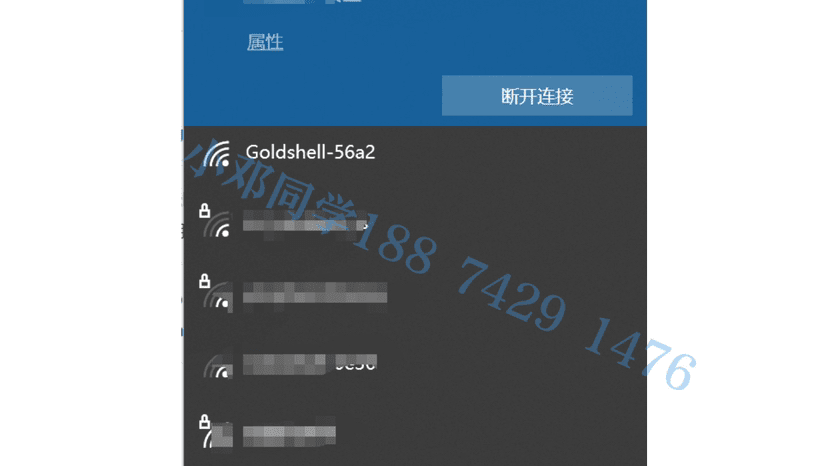
2. Une fois connecté avec succès, l'utilisateur doit simplement saisir l'adresse IP par défaut 192.168.77.1 dans le navigateur de son téléphone ou de son ordinateur pour entrer dans l'interface de gestion de l'ordinateur de minage.
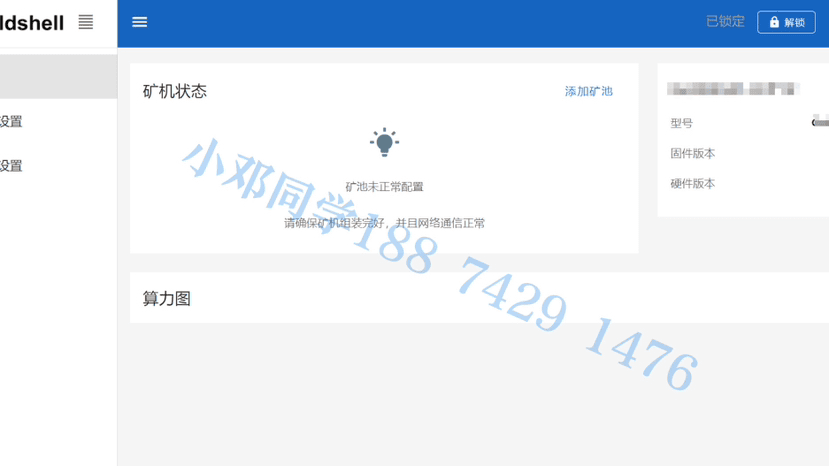
3. Dans l'interface de gestion de l'ordinateur de minage, l'utilisateur doit cliquer sur la section « Paramètres système », trouver l'option de réglage WIFI, puis, conformément à la méthode 1, sélectionner et se connecter au réseau WIFI de sa région et entrer le mot de passe correct.
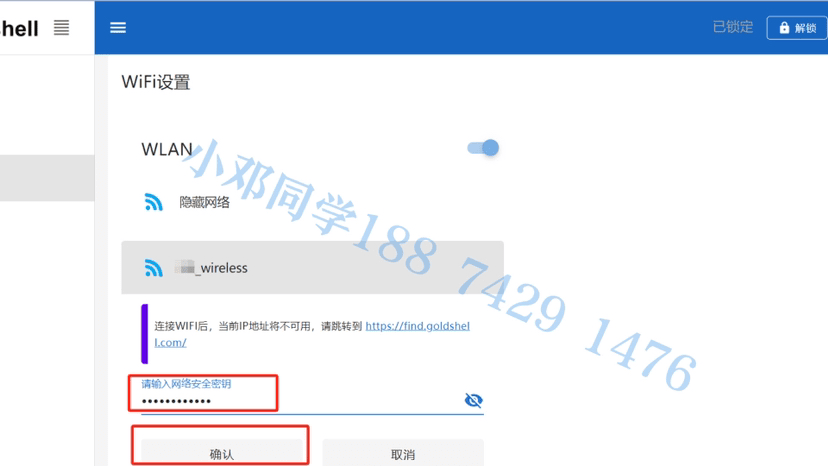
4. Lorsque l'ordinateur de minage est connecté avec succès au réseau WIFI, son point d'accès intégré se ferme automatiquement. À ce moment, l'utilisateur doit s'assurer que son téléphone ou son ordinateur est sur le même réseau que l'ordinateur de minage, puis accéder à find.goldshell.com via l'adresse IP de l'ordinateur de minage ou utiliser le logiciel Yotta BC pour entrer dans la nouvelle interface de gestion de l'ordinateur de minage. Dans cette interface, l'utilisateur peut ajouter un pool de minage et commencer à miner.
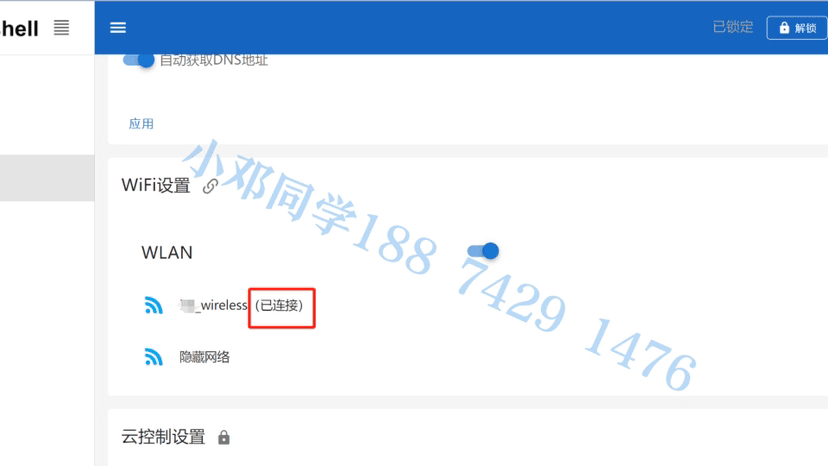
Désactiver la fonction WIFI
Pour désactiver la fonction WIFI de l'ordinateur de minage, l'utilisateur doit simplement accéder à l'interface de gestion de l'ordinateur de minage en suivant la méthode de connexion WIFI ci-dessus, puis, dans la section « Paramètres système », trouver l'option de réglage WIFI, cliquer sur le bouton de désactivation derrière le bouton « WLAN », et la fonction WIFI sera désactivée avec succès.
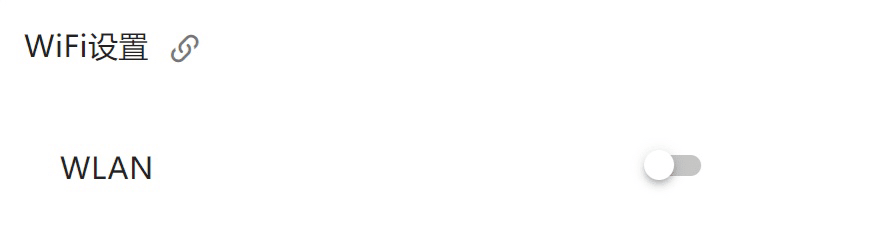
Au cours du processus d'opération, l'utilisateur doit faire attention à l'exactitude du mot de passe WIFI. Si un mot de passe incorrect est saisi, il peut être nécessaire de réinitialiser l'ordinateur de minage et de recommencer toutes les étapes de configuration nécessaires. Par conséquent, lors de la configuration du WIFI, veuillez procéder avec prudence.
C'est tout pour aujourd'hui, si vous souhaitez en savoir plus sur les tutoriels d'utilisation, les modèles d'ordinateurs, les prix, le service après-vente, la maintenance, l'hébergement et d'autres informations, n'hésitez pas à suivre ➕ envoyer un message au rédacteur. Je répondrai à toutes vos questions, merci de faire circuler l'information pour que plus de personnes comprennent comment miner ! À la prochaine, au revoir !